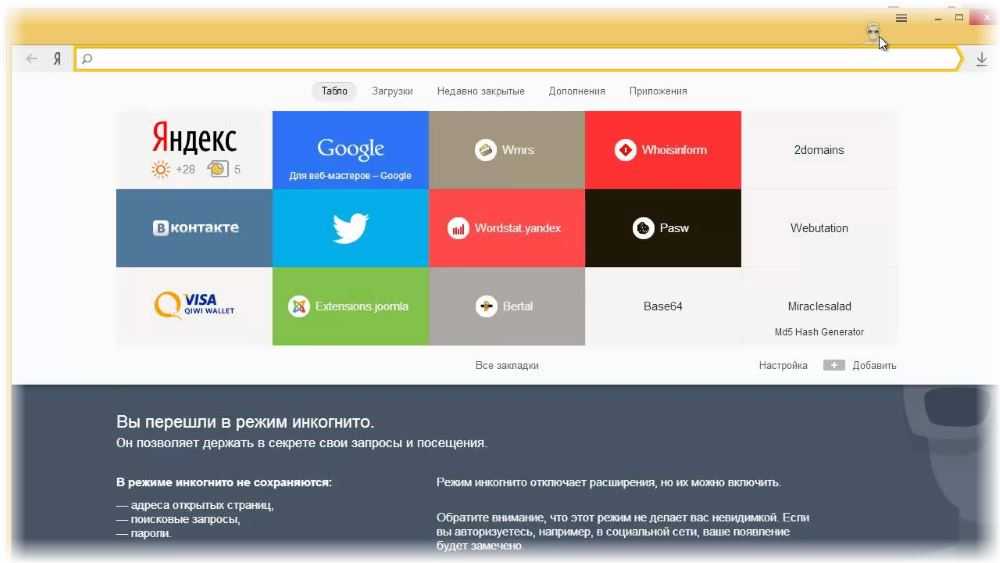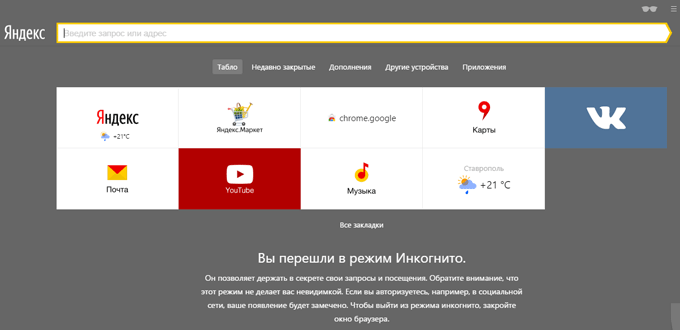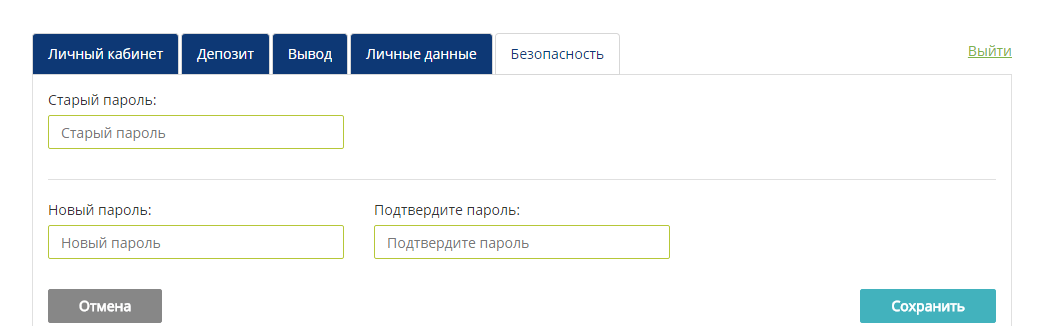Личный кабинет инкогнито: Бесконтактный кредитный сервис нового поколения
Алло Инкогнито – регистрация и вход в личный кабинет
Опубликовано: Автор: Максим Бондаренко
Компания «Алло Инкогнито» занимает лидирующие позиции в сфере предоставления услуг мобильной и стационарной связи на территории России. Впервые на рынок закрытое акционерное общество «КантриКом» вышло в 2001 году, и с тех пор приоритетной целью организации является реализация инновационных разработок в области телекоммуникаций специально созданным под эти задачи мобильным оператором «Алло Инкогнито».
Квалифицированные сотрудники компании ежедневно работают над улучшением качества обслуживания, внедряя новые услуги. Для удобства клиентов на официальном портале Алло Инкогнито предусмотрена возможность входа в личный кабинет.
Содержание
- Заключение договора, регистрация личного кабинета
- Авторизация в личном кабинете
- Восстановление доступа в личный кабинет
- Функционал личного кабинета
- Мобильное приложение
- Контактная информация
Заключение договора, регистрация личного кабинета
Воспользоваться услугами компании можно только после заключения договора. Данные авторизации в личном кабинете предоставляется исключительно действующим клиентам Алло Инкогнито.
Данные авторизации в личном кабинете предоставляется исключительно действующим клиентам Алло Инкогнито.
Ознакомиться с перечнем офисов, а также узнать график из работы можно по ссылке https://www.alloincognito.ru/contacts/offices.
Для заключения договора клиенту нужно обратиться в ближайший офис компании, а также подготовить установленный правилами компании перечень документов https://www.alloincognito.ru/help/operations/connection.
Услуги по подключению к Алло Инкогнито также предоставляются в салонах продаж «Связной», расположенные на территории Москвы и Московской области.
После заключения договора клиент компании может дистанционно заказать предоставление пароля для входа в личный кабинет следующим образом:
- Воспользоваться городским номером для заказа голосового сообщения пароля.
- Набрать USSD-команду *117*44# и нажать кнопку вызова.
Внимание! Во втором случае на номер телефона абонента придет сообщение с временным паролем для входа в личный кабинет.
Код доступа действителен в течение 1 часа. За это время рекомендуется изменить пароль.
Авторизация в личном кабинете
Специфика предоставляемых компанией услуг подразумевает нестандартные способы авторизации в личном кабинете абонента.
Изначально клиенту вместе с договором предоставляется Логин и Пароль для первичного входа в ЛК, однако оператор связи оставляет за собой право в любой момент изменить данные авторизации в целях безопасности абонента.
Чтобы войти в личный кабинет, клиенту необходимо:
- Открыть главную страницу официально портала компании Алло Инкогнито по ссылке https://www.alloincognito.ru.
- В правой верхней части экрана нажать «Личный кабинет».
- Ввести Логин, состоящий из 10 цифр, а также Пароль.
- Нажать «Войти».
Внимание! Для удобства клиентов можно воспользоваться функцией запоминания пароля, поставив галочку возле фразы «Запомнить меня».
Если в процессе авторизации возникли проблемы с входом в ЛК даже после проверки правильности введенных данных, следует обратиться в службу технической поддержки.
Восстановление доступа в личный кабинет
Если клиент утратил данные авторизации, то восстановить доступ в личный кабинет можно одним из приведенных ниже способов.
С мобильного телефона направить USSD-запрос, используя следующую комбинацию *117*44# и нажать кнопку вызова. Клиенту будет выслан временный код, который необходимо использоваться в течение часа.
Второй вариант восстановления доступа в ЛК подразумевает необходимость клиенту выполнить следующие действия:
- Перейти по ссылке https://lk.alloincognito.ru/login в окно авторизации на официальном сайте компании.
- Нажать «Напомнить пароль».
- Ввести Логин (10 цифр).
- Указать защитный код.
- Нажать отправить.
Как и при первом способе, клиенту будет направлен временный пароль для доступа в личный кабинет.
Функционал личного кабинета
Личный кабинет пользователя позволяет клиенту в любое время получать информацию по номеру используемого телефона. В частности, через ЛК клиент может:
- Активировать и отключать услуги, а также вспомогательные опции.
- Подключать дополнительные номера.
- Активировать SIP-линии.
- Управлять режимами переадресации.
- Подключать автоматические платежи.
- Формировать и скачивать выписки за интересующий период.
- Управлять черными и белыми списками контактов.
- Контролировать состояние счета.
Важно! Данные доступа в личный кабинет необходимо хранить на отдельном носителе во избежание несанкционированного доступа к персональной странице.
Мобильное приложение
Приложение «Алло Инкогнито» — бесплатный и удобный способ управлять услугами Алло Инкогнито. Программное обеспечение можно скачать по ссылке:
Программное обеспечение можно скачать по ссылке:
- Google Play – для владельцев смартфонов на базе Android.
- AppStore – для владельцев устройств компании Apple.
В случае необходимости связаться со службой технической поддержки, клиенту необходимо позвонить по одному из номеров телефона:
- 7 495 201 11 11 – абонентам, проживающим на территории Москвы.
- 7 812 649 11 11 – жителям культурной столицы России.
- 8 800 301 88 31 – для жителей остальных регионов РФ.
Электронные обращения принимаются по адресу: info@countrycom.ru.
Проблемы со входом в Личный Кабинет
Пройдите простое обучение по настройке виртуальной АТС и Мультиканального чата.
Подробнее
1. Забыт/утерян пароль от Личного Кабинета
2. Технические проблемы
Забыт/утерян пароль от Личного Кабинета
Восстановить или сменить пароль Вы можете кликнув на ссылку «Забыли пароль» на страницах:
1. https://lk.mango-office.ru.
https://lk.mango-office.ru.
2. На главной странице https://www.mango-office.ru.
Примечание: После перехода следуйте инструкциям, указанным в полях.
Технические проблемы
Вы пытаетесь войти по устаревшей ссылке https://lk.mango-office.ru.
Ваши учетные данные верны, но Вас не авторизует. Данные проблемы возникают когда :
- Происходит попытка входа по устаревшей ссылке.
- В вашем браузере давно не чистили cache и cookie файлы.
Для решения данных технических проблем предлагаем Вам следующие варианты:
1. Попробуйте войти через главный сайт https://www.mango-office. ru.
ru.
2. Попробуйте войти через режим «Инкогнито» в Вашем браузере.
(Раскрыть) Режим инкогнито в Google Chrome
Шаг 1. Откройте браузер Google Chrome.
Шаг 2. Нажмите комбинацию клавиш Ctrl+Shift+N (Windows) Command+Shift+ N (Mac OS) и введите в адресной строке сайт https://lk.mango-office.ru.
(Раскрыть) Режим инкогнито в Internet Explorer и Microsoft Edge
Шаг 1. Откройте браузер Internet Explorer/Microsoft Edge.
Шаг 2. Нажмите комбинацию клавиш Ctrl+Shift+P (Windows) и введите в адресной строке сайт https://lk.mango-office.ru.
(Раскрыть) Режим инкогнито в Яндекс.Браузер
Шаг 1. Откройте браузер Яндекс. Браузер.
Браузер.
Шаг 2. Нажмите комбинацию клавиш Ctrl+Shift+N (Windows) и введите в адресной строке сайт https://lk.mango-office.ru.
(Раскрыть) Режим инкогнито в Mozilla Firefox
Шаг 1. Откройте браузер Mozilla Firefox.
Шаг 2. Нажмите комбинацию клавиш Ctrl+Shift+P (Windows) Command+Shift+ P (Mac OS) и введите в адресной строке сайт https://lk.mango-office.ru.
(Раскрыть) Режим инкогнито в Opera
Шаг 1. Откройте браузер Opera.
Шаг 2. Нажмите комбинацию клавиш Ctrl+Shift+N (Windows) Command+Shift+ N (Mac OS) и введите в адресной строке сайт https://lk.mango-office.ru.
(Раскрыть) Режим инкогнито в Safari (MacOS)
Шаг 1. Откройте браузер Safari.
Откройте браузер Safari.
Шаг 2. Нажмите комбинацию клавиш Command+Shift+N и введите в адресной строке сайт https://lk.mango-office.ru.
3. Попробуйте почистить Сache и Сookie в Вашем браузере.
(Раскрыть) Как почистить Cache и Cookie в Google Chrome
Шаг 1. Откройте браузер Google Chrome.
Шаг 2. Откройте вкладку история, как показано на скриншоте ниже или нажмите сочетание клавиш Ctrl+H.
Шаг 3. Нажмите очистить историю.
Шаг 4. Выберите временной диапазон «Все время», установите флажки напротив записей «Файлы cookie и другие данные сайтов» и «Изображения и другие файлы, сохраненные в кеше».
Шаг 5. Нажмите удалить данные.
(Раскрыть) Как почистить Cache и Cookie в Internet Eplorer/Microsoft Edge
Шаг 1. Откройте браузер Internet Eplorer/Microsoft Edge.
Шаг 2. Откройте вкладку «Параметры».
Шаг 3. Пролистайте вниз и нажмите «Выберите, что нужно очистить».
Шаг 4. Установите флажки напротив записей «Файлы cookie и сохраненные данные веб-сайтов» и «Кэшированные данные и файлы».
Шаг 5. Нажмите очистить.
Нажмите очистить.
(Раскрыть) Как почистить Cache и Cookie в Яндекс.Браузер
Шаг 1. Откройте браузер Яндекс.Браузер.
Шаг 2. Откройте вкладку «Настройки».
Шаг 3. Откройте вкладку «Системные» и нажмите «Очистить историю».
Шаг 4. Выберите период для очистки «За всё время», установите флажки напротив записей «Файлы, сохраненные в кэше» и «Файлы cookie и другие данные сайтов и модулей».
Шаг 5. Нажмите очистить.
(Раскрыть) Как почистить Cache и Cookie в Mozilla Firefox
Шаг 1. Откройте браузер Mozilla Firefox.
Откройте браузер Mozilla Firefox.
Шаг 2. Откройте вкладку «Настройки», нажмите «Удалить историю».
Шаг 3. Выберите удалить «Всё», поставьте флажки напротив «Куки» и «Кэш».
Шаг 4. Нажмите «Удалить сейчас».
4. Попробуйте войти с помощью другого браузера.
Вы нашли ответы на все свои вопросы в данной статье?
Нет
Как можно улучшить эту статью?
Отправить ответ на email?
Предоставляя информацию, вы соглашаетесь с Политикой обработки персональных данных и на получение рекламной информации о продуктах, услугах посредством звонков и рассылок по предоставленным каналам связи
Что это? Делает ли это вас анонимным?
Нажмите здесь, чтобы просмотреть краткий обзор этой статьи
Краткое изложение: Насколько анонимным является режим инкогнито?
В большинстве браузеров есть режим инкогнито. Когда вы используете его, ваш браузер не будет хранить никакой информации о посещаемых вами веб-сайтах.
Когда вы используете его, ваш браузер не будет хранить никакой информации о посещаемых вами веб-сайтах.
Это дает вам дополнительную конфиденциальность в Интернете, но этого недостаточно, если вы хотите безопасно и конфиденциально просматривать веб-страницы.
Если вы хотите работать более анонимно, рекомендуем принять следующие меры предосторожности:
- Используйте надежную надежную VPN . Мы рекомендуем NordVPN, потому что это надежно и быстро.
- Использовать браузер Tor .
- Не выполняйте вход ни в какие сетевые учетные записи, если вы хотите сохранить анонимность сеанса.
- Использовать анонимную поисковую систему .
- Избегайте создания закладок .
Хотите узнать больше о режиме инкогнито и анонимном просмотре? Прочитайте нашу полную статью ниже, чтобы получить ответы на все ваши вопросы.
Режим инкогнито или режим приватного просмотра является стандартной функцией любого основного интернет-браузера. Впервые популяризированный Google Chrome, режим инкогнито позволяет легко просматривать веб-страницы без записи истории или файлов cookie.
Впервые популяризированный Google Chrome, режим инкогнито позволяет легко просматривать веб-страницы без записи истории или файлов cookie.
Это удобно, когда вы посещаете сайты, о которых не хотите, чтобы другие знали, или когда вы открываете личную электронную почту или веб-сайты на общедоступном компьютере, когда вы не хотите оставлять после себя какую-либо историю.
Большинство людей думают, что режим инкогнито полностью анонимен, но это явно не так. Всегда есть какая-то информация, что 9Веб-сайты 0014 могут отслеживать , даже если вы находитесь в режиме инкогнито.
Мы уже можем сказать вам, что режим инкогнито не так анонимен, как вы думаете. Если вы действительно хотите быть анонимным в Интернете, вам будет гораздо лучше использовать службу VPN.
Что такое режим инкогнито?
Термин «инкогнито» означает сокрытие своей личности. Когда вы включаете режим инкогнито, Google Chrome запрещает сайтам использовать отслеживающие файлы cookie и не записывает историю просмотров.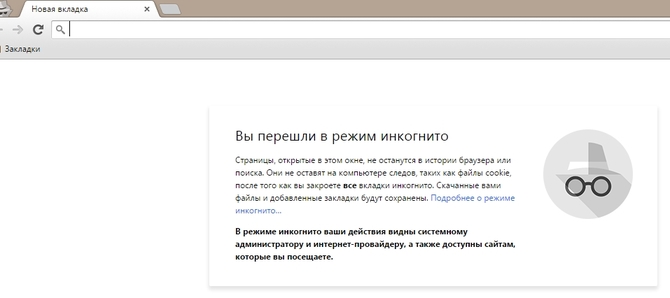 Однако на практике это не полностью скрывает вашу личность .
Однако на практике это не полностью скрывает вашу личность .
По крайней мере, в режиме инкогнито вам не нужно регулярно удалять историю интернет-поиска, файлы cookie или временные интернет-файлы.
Однако на этом большинство преимуществ заканчивается. Режим инкогнито не поможет вам анонимно пользоваться Интернетом. По крайней мере, не сам по себе.
Во-первых, режим инкогнито просто не сохраняет вашу информацию о просмотре. Веб-сайты по-прежнему могут отслеживать ваш IP-адрес, операционную систему, ваше поведение в Интернете и другие данные, которые они могут использовать для вашей идентификации.
Режим инкогнито просто не сохраняет информацию на компьютере. Это не мешает веб-сайтам отслеживать вас, пока вы просматриваете сайт. Если сайт использует технологии отслеживания, они смогут увидеть и отследить вас.
Более того, режим инкогнито только гарантирует, что данные не будут храниться на вашем компьютере: он не запрещает веб-сайтам отслеживать вас.
Как перейти в режим инкогнито в браузере?
Большинство современных браузеров включают режим инкогнито. Иногда его также называют экраном инкогнито, приватным экраном или приватным режимом.
В таблице ниже показано, как включить режим инкогнито на ПК или ноутбуке при использовании Chrome, Edge, Firefox, Brave или Safari.
9008 9008 9008 9008 9008 9008 9008 9008 9008 9008 9008 9008 9008 9008 9008 9008 9008 9008 (APOUR PRUGHT) и New Incognito Window
808073.
| Браузер | Мышь | Клавиатура | ||
|---|---|---|---|---|
| Хром | Настройки (правый сверху) и новое окно Incognito | Ctrl + Shift + N | . Новое окно InPrivate | Ctrl + Shift + P |
| Firefox | Настройки (вверху справа)> Новое частное окно | Ctrl + Shift + P | ||
| Настройки (вверху справа)> Новое окно Incognito | Ctrl + Shift + N | |||
| Настройки (вверху справа) > Приватный режим | Shift + Command + N |
Как открыть вкладку в режиме инкогнито по умолчанию
Если вы не хотите сохранять файлы cookie или историю, вы можете открыть ваш браузер в приватном режиме или в режиме инкогнито по умолчанию.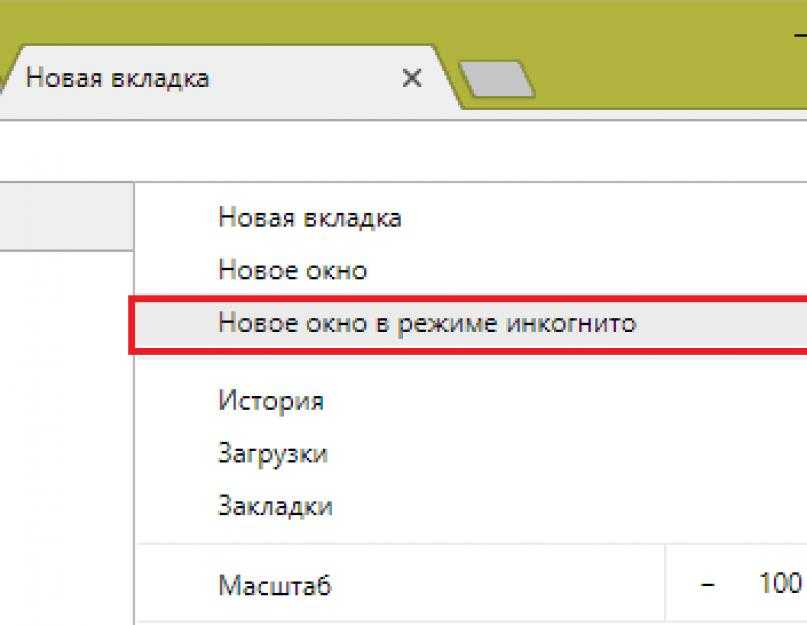 Вот пошаговые инструкции по доступу к нему в каждом браузере.
Вот пошаговые инструкции по доступу к нему в каждом браузере.
Google Chrome
В Google Chrome вы можете настроить его таким образом, чтобы режим инкогнито запускался по умолчанию каждый раз, когда вы открываете браузер. Вот , как открыть вкладку инкогнито в Google Chrome по умолчанию:
- Щелкните правой кнопкой мыши ярлык Google Chrome . Появится меню с вашими закладками, наиболее посещаемыми веб-сайтами и т. д.
- Щелкните правой кнопкой мыши значок Google Chrome и выберите «Свойства».
- Перейдите в текстовое поле «Цель». В конце поля «Цель» добавьте «-incognito» (вне кавычек и с пробелом перед ними). Скорее всего, это будет выглядеть следующим образом: « C:\Program Files (x86)\Google\Chrome\Application\chrome.exe» -incognito .
- Нажмите «Применить» внизу, чтобы сохранить изменения.
- При следующем запуске Google Chrome он автоматически запустится в режиме инкогнито.

Mozilla Firefox
Mozilla Firefox также предлагает возможность включить приватное окно по умолчанию. Вот как включить режим инкогнито в Mozilla Firefox:
- В Firefox перейдите в меню , щелкнув три строки в правом верхнем углу браузера.
- Выберите « Настройки ».
- Щелкните вкладку «Конфиденциальность и безопасность» в левой части окна, чтобы получить доступ к настройкам конфиденциальности. В разделе «История» щелкните поле «Firefox будет» и выберите « Использовать пользовательские настройки для истории “. Появится несколько вариантов.
- Установите флажок « Всегда использовать приватный режим просмотра ».
- Вам будет предложено перезапустить Firefox. Нажмите « Перезапустить Firefox сейчас ».
- Firefox теперь по умолчанию будет использовать настройки режима приватного просмотра.
 Отобразится обычный интерфейс браузера, и вы не увидите никакой разницы в окне браузера Firefox.
Отобразится обычный интерфейс браузера, и вы не увидите никакой разницы в окне браузера Firefox.
Сафари
Браузер Safari на macOS также имеет параметр, позволяющий открывать новое окно в режиме инкогнито. Ознакомьтесь с этим кратким руководством о том, как открыть режим инкогнито в Safari:
- Откройте Safari и нажмите «Safari — Настройки» в строке меню.
- В разделе «Общие» установите флажок « Safari открывается с кодом ».
- Выберите « Новое приватное окно ».
- Теперь браузер будет автоматически запускаться в приватном режиме.
Brave
И, если вы используете Brave, вот как настроить его так, чтобы он всегда запускался в режиме инкогнито:
- Щелкните правой кнопкой мыши значок Brave на панели задач, затем перейдите в Свойства из появляется.
- Перейдите к « Свойства ».
- Прокрутите до текстового поля «Цель».
 Добавьте «-Incognito» после Brave.exe.
Добавьте «-Incognito» после Brave.exe. - Нажмите OK, чтобы сохранить изменения.
Как отключить режим инкогнито по умолчанию
Просто выполните шаги, которые вы предприняли, чтобы включить режим инкогнито при запуске браузера, и отмените новые параметры . Например, если вы используете Google Chrome, просто удалите то, что вы вставили в поле «Цель».
Если вы используете Firefox, перейдите в настройки и снимите флажок «Всегда использовать приватный режим просмотра».
Как выйти из режима инкогнито
Если вы просто хотите закрыть открытую вкладку в режиме инкогнито, закройте ее, как любое приложение, открытое на вашем устройстве. Например, если вы используете ПК, вот как выйти из режима инкогнито: нажмите на красный X в правом верхнем углу экрана.
Как отключить режим инкогнито на iPhone
Чтобы отключить режим инкогнито на iPhone, вам нужно закрыть открытое окно/вкладки приватного просмотра. Это будет зависеть от используемого вами браузера, но процесс в основном такой же.
Это будет зависеть от используемого вами браузера, но процесс в основном такой же.
Вот что вам нужно сделать, чтобы отключить режим инкогнито на iPhone:
- Откройте браузер .
- Нажмите кнопку Вкладки .
- Щелкните Private , чтобы отобразить открытые приватные вкладки.
- Коснитесь количества вкладок .
- Нажмите « Готово ».
- Это должно закрыть все вкладки режима инкогнито в Safari и завершить сеанс приватного просмотра.
Локальная и онлайновая анонимность
Говоря об анонимном просмотре, важно различать локальную и онлайновую анонимность .
Разница между ними зависит от места, где сохраняются ваши действия в Интернете. Это может происходить как на вашем собственном компьютере, так и на других, таких как веб-сайты или инструменты анализа данных.
Локальная анонимность означает, что ваша онлайн-история, настройки, файлы cookie и т. д. не хранятся на вашем локальном устройстве. Это делает вас «анонимным» на компьютере, который вы используете.
Анонимность в сети означает, что эта информация не хранится и не отслеживается веб-сайтами, файлами cookie, государственными органами, хакерами, поисковыми системами, интернет-провайдерами, расширениями браузера и другими.
Другими словами, локальная анонимность означает, что ваши данные не хранятся на вашем устройстве, а онлайн-анонимность означает, что они не отслеживаются удаленными сторонами.
Режим инкогнито вашего браузера обеспечивает только локальную анонимность . Это предотвращает сохранение ваших действий в Интернете на локальном устройстве. Однако это не защищает вас от объектов, отслеживающих трафик, таких как государственные учреждения, файлы cookie браузера или средства отслеживания рекламы.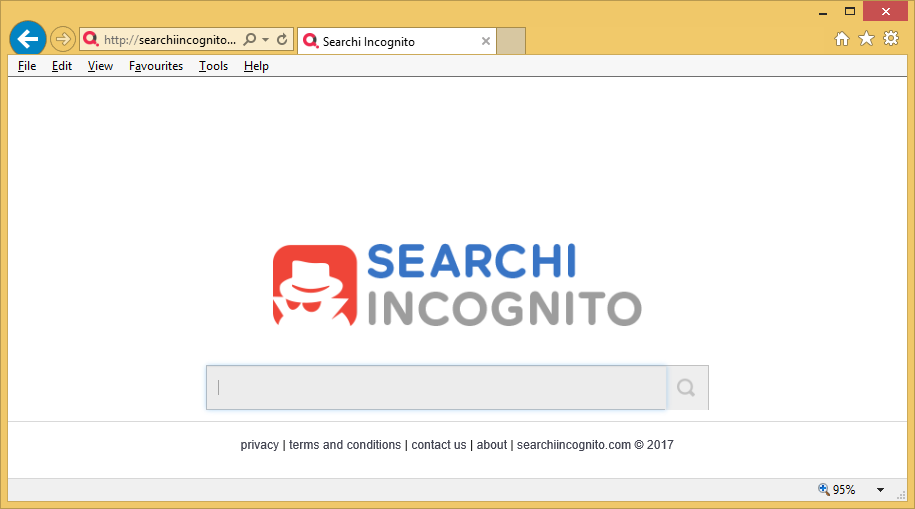
Ваш IP-адрес, операционная система, место доступа и другая информация могут по-прежнему быть доступны веб-сайту, даже когда вы просматриваете его в режиме инкогнито. Чтобы получить хороший обзор сторон, которые могут следить за вами в Интернете, ознакомьтесь с нашей статьей о том, кто может видеть ваши данные о просмотре.
Режим инкогнито на практике: конкретный пример
Представьте себе: вы хотите купить новую одежду. Вы открываете браузер, запускаете окно инкогнито и переходите на сайт интернет-магазина.
Вы некоторое время просматриваете сайт, пролистывая несколько страниц с одеждой и выбирая разные размеры. К сожалению, вы не можете найти то, что ищете, поэтому закрываете браузер.
Какая информация о вас была собрана ?
Поскольку вы использовали режим инкогнито, ваша интернет-история и файлы cookie не сохраняются на вашем устройстве. Тот факт, что вы посещали сайт магазина, искали одежду или даже добавляли товары в корзину — никакая эта информация не хранится на вашем устройстве .
Если кто-то еще окажется за вашим компьютером, он не сможет увидеть то, что вы искали . Таким образом, никто не отслеживает, что вы посещали этот сайт, основываясь на истории вашего браузера.
Но это не значит, что веб-сайт, который вы просматривали ранее, не отслеживает вашу информацию. Режим инкогнито не мешает им отслеживать, как вы используете их сайт.
В течение всего сеанса ваш IP-адрес был виден вашему сетевому администратору, вашему интернет-провайдеру и сайту asos.com. Другими словами: приватный просмотр помогает вам скрыть свое поведение в Интернете только от людей, использующих то же устройство, а не для сторон, которые все равно смогут увидеть ваш IP-адрес .
Что такое режим инкогнито?
Тот факт, что другие стороны могут видеть ваш IP-адрес, не означает, что режим инкогнито совершенно бесполезен. Это удобное расширение вашего браузера для защиты вашей локальной анонимности.
Это работает быстро и легко: как только вы открыли окно в режиме инкогнито, все готово.
Режим инкогнито гарантирует, что:
- Ваша история браузера не сохраняется: веб-сайты, которые вы посещаете, не будут храниться на компьютере или в браузере, как и ваша история поиска. Это также полезно, когда вы находитесь на общедоступном компьютере .
- Файлы cookie , которые вы используете при работе в Интернете, удаляются после закрытия окна браузера.
- Информация, которую вы вводите в онлайн-формы (имена пользователей, пароли и т. д.), не будет храниться на вашем компьютере. Однако веб-сайты по-прежнему могут сохранять эту информацию на своем сервере.
- Возможно, вам удастся обойти платных сетей , поскольку в вашем браузере не сохраняются файлы cookie. Однако это очень маловероятно, так как большинство веб-сайтов теперь используют IP-адреса для отслеживания.
Как работают файлы cookie?
Файлы cookie постоянно собирают данные о вашем поведении в Интернете, а вы этого не замечаете. Например, файлы cookie могут видеть, когда вы посещаете веб-сайты, какие страницы просматриваете, какие условия поиска используете и какие продукты покупаете.
Например, файлы cookie могут видеть, когда вы посещаете веб-сайты, какие страницы просматриваете, какие условия поиска используете и какие продукты покупаете.
Файлы cookie также могут видеть ваше местоположение, как долго вы остаетесь в определенных разделах страницы и какие объявления наиболее эффективны. Таким образом, рекламные компании могут лучше представить вас как потенциального клиента.
Что не может скрыть режим инкогнито?
Самый важный элемент, который не скрывает режим инкогнито, — это ваш IP-адрес. Ваш адрес интернет-протокола (IP) является одновременно средством идентификации и локализации. Этот адрес сообщает Интернету, кто и где вы находитесь .
Каждое устройство, имеющее доступ к Интернету, имеет IP-адрес. Вы можете видеть его как цифровой эквивалент почтового адреса для вашего устройства или маршрутизатора. Когда вы посещаете веб-сайт, вы фактически отправляете запрос на веб-страницу для отправки информации на ваш IP-адрес.
Поскольку каждый запрос через Интернет связан с IP-адресом, легко отследить чьи-либо онлайн-шаги . Режим инкогнито не помешает вашему IP-адресу быть связанным с вашим поиском в Интернете. Поэтому вам придется изменить или скрыть свой IP-адрес каким-либо другим способом, если вы хотите более безопасную и приватную онлайн-среду.
Ваш IP-адрес легко отследить
Режим инкогнито не скрывает вашу интернет-активность от сторон, которые могут видеть ваш IP-адрес. К таким сторонам относятся веб-сайты, которые вы посещаете, ваш интернет-провайдер или администратор сети (например, ваш работодатель). Если вы зайдете в свою учетную запись Facebook на своем рабочем компьютере в приватном режиме, ваш работодатель все равно сможет увидеть этот .
Даже государственные учреждения могут отслеживать ваши действия в Интернете. Около официальных организаций могут обращаться к интернет-провайдеру 9От 0015 (интернет-провайдер) до запросите историю интернета , а также имена и адреса конкретных IP-адресов. Затем эта информация может быть передана другим правительствам.
Затем эта информация может быть передана другим правительствам.
Однако от интернет-провайдеров не всегда требуется предоставлять информацию об имени пользователя и адресе третьим лицам. Некоторые недавние судебные процессы показали, что это так.
Если во время просмотра в приватном окне вы по-прежнему делитесь своим поведением в Интернете и личной информацией с веб-сайтами, интернет-провайдерами, работодателями и сетевыми операторами, ваша онлайн-анонимность не защищена должным образом. Вот почему гораздо лучше использовать VPN для защиты вашей анонимности в Интернете. Если нет, используйте один из этих лучших прокси-сайтов, чтобы замаскировать свой IP.
Что не может скрыть режим инкогнито?
Помимо того, что режим инкогнито обеспечивает только локальную анонимность, есть ряд специфических ситуаций, в которых он тоже не сработает .
Например, ваш компьютер может хранить информацию даже в режиме приватного просмотра, когда:
- Вы добавляете закладки (избранное) или загружаете файлы.

- На устройстве установлено программное обеспечение для родительского контроля.
- Ваш компьютер заражен шпионским ПО.
- Вы входите на определенные веб-сайты, такие как Google или Facebook.
- Веб-сайты используют «отпечатки пальцев браузера».
Давайте копнем глубже.
Закладки и загрузки
Все, что вы загружаете, и все закладки, которые вы создаете во время сеанса инкогнито, будут храниться на компьютере. Не ждите, что они исчезнут после завершения сеанса.
Родительский контроль
Некоторые люди предпочитают устанавливать программное обеспечение родительского контроля на общий компьютер. Это позволяет родителям отслеживать, какие веб-страницы посещают их дети и, например, какие видео они смотрят на YouTube.
Режим инкогнито обычно не может скрыть историю браузера от этого типа программного обеспечения. Программное обеспечение подхватит все независимо.
Шпионское ПО
Шпионское ПО — это форма вредоносного ПО, позволяющая следить за владельцем зараженного шпионским ПО устройства, как правило, без его ведома. Если на вашем компьютере есть шпионское ПО, оно может, например, записывать все ваши нажатия клавиш или вести журнал всех ваших действий в Интернете. Режим инкогнито не может остановить это.
Если на вашем компьютере есть шпионское ПО, оно может, например, записывать все ваши нажатия клавиш или вести журнал всех ваших действий в Интернете. Режим инкогнито не может остановить это.
Вход на веб-сайты
В тот момент, когда вы входите на веб-сайт, такой как Google или Facebook, все, что вы делаете на этом веб-сайте (а часто даже за его пределами), можно отследить. Гигантские платформы любят собирать информацию о вас.
При входе в личную учетную запись все действия, выполняемые при использовании этой учетной записи, могут быть связаны друг с другом, даже если вы используете режим инкогнито.
Снятие отпечатков пальцев браузера
С каждым днем веб-сайты становятся все более и более изощренными, и некоторые из них идут на многое, чтобы идентифицировать посетителей. У некоторых есть возможность создавать так называемые « цифровой отпечаток »во время просмотра, даже если у вас есть блокировщики рекламы или вы находитесь в режиме инкогнито.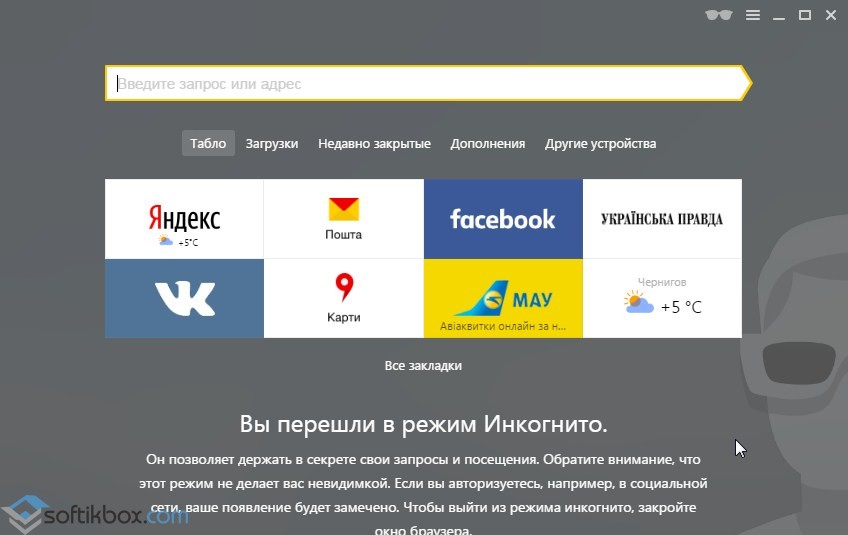
Веб-сайты почти никогда не сообщают вам, что создают на вас профиль. Когда вы посещаете веб-сайт, который участвует в снятии отпечатков пальцев браузера, веб-сайт отправляет браузеру запрос на дополнительную информацию.
Эта информация может включать данные о вашей операционной системе , установленных шрифтах, расширениях браузера и многих других идентифицирующих функциях.
Эти кусочки информации сами по себе ничего о вас не говорят. Однако в совокупности можно создать уникальный профиль почти для каждого онлайн-посетителя.
Это не означает, что веб-сайт будет знать вашу личность, но они, скорее всего, присвоят вам номер профиля и смогут узнавать вас всякий раз, когда вы возвращаетесь на их веб-сайт , даже если вы используете режим инкогнито или скрытый IP-адрес.
Если вы хотите проверить, можно ли использовать для вас отпечатки пальцев браузера, вы можете посетить страницу «Заметайте следы».
Если вы относитесь к числу людей, чей браузер восприимчив к снятию отпечатков пальцев, один из вариантов, который у вас есть, — установить расширение Privacy Badger. Это расширение было разработано теми же людьми, что и Cover Your Tracks, и может быть установлено на Firefox, Opera, Chrome, Brave, Iridium и Android.
Это расширение было разработано теми же людьми, что и Cover Your Tracks, и может быть установлено на Firefox, Opera, Chrome, Brave, Iridium и Android.
К сожалению, это не решит всей проблемы. Печально то, что нам еще предстоит найти надежный способ противодействия снятию отпечатков пальцев в браузере.
Как просматривать анонимно
Как обсуждалось выше, использования только режима инкогнито недостаточно для анонимного выхода в Интернет. Вот что еще вы можете сделать для анонимного просмотра:
- Установка и использование надежного VPN.
- Использование браузера Tor.
- Не заходить на какие-либо ненужные онлайн-платформы.
- Использование анонимных поисковых систем , таких как DuckDuckGo.
- Не добавлять страницы в закладки.
Из них наиболее важным и эффективным способом анонимного просмотра является установка и использование хорошего VPN .
Анонимный просмотр с помощью VPN
VPN шифруют весь ваш интернет-трафик. Они меняют ваш реальный IP-адрес на IP-адрес VPN-сервера, поэтому ваш реальный адрес и местоположение больше не видны веб-сайтам, которые вы посещаете.
Таким образом, VPN позволяет вам просматривать веб-страницы более анонимно и безопасно, а режим инкогнито только гарантирует, что ваш интернет-трафик не будет храниться на вашем собственном компьютере.
Настроить VPN-соединение очень просто:
- Получите подписку на VPN у выбранного вами провайдера VPN. Мы рекомендуем NordVPN.
- Установите программное обеспечение VPN на свое устройство.
- Запустите программу VPN .
- Войдите в систему с учетной записью, которую вы создали при подписке.
- Включите VPN и выберите местоположение VPN-сервера, которое вы хотите использовать.

- Теперь вы защищены через VPN. Отныне весь ваш интернет-трафик зашифрован, и вы сможете просматривать его анонимно.
Один из лучших провайдеров VPN — NordVPN. Нажав кнопку ниже, вы будете автоматически перенаправлены на официальный сайт этого провайдера. Если вы хотите что-то более дешевое или просто другое, не забудьте ознакомиться с нашим широким спектром обзоров VPN.
Заключительные мысли
Режим инкогнито поможет вам сделать ваше поведение в Интернете менее заметным для других пользователей вашего компьютера. Однако это не делает вас анонимным в Интернете.
Чтобы иметь возможность анонимно работать в Интернете, вам необходимо принять другие меры предосторожности, например, установить браузер Tor. Мы настоятельно рекомендуем использовать NordVPN.
Вы можете рассматривать режим инкогнито (или приватный просмотр) как дополнительный уровень локальной безопасности поверх ряда других методов, которые вы можете использовать для анонимного просмотра.
Режим инкогнито: часто задаваемые вопросы
У вас есть вопрос о режиме инкогнито вашего устройства? Вы найдете наиболее распространенные вопросы, перечисленные ниже. Просто нажмите на вопрос, чтобы прочитать ответ.
Что такое режим инкогнито?
Многие браузеры имеют режим инкогнито, который обеспечивает большую анонимность пользователя. Когда вы открываете приватный режим, вы можете просматривать Интернет без отслеживания вашего поведения в Интернете и интернет-данных браузером.
Другими словами: вам не придется очищать собственную историю посещенных страниц. Однако использования режима инкогнито абсолютно недостаточно для анонимного серфинга в Интернете.
Что делает режим инкогнито?
Режим инкогнито гарантирует, что:
- История вашего браузера ничего не отслеживает: веб-сайты, которые вы посещаете, не сохраняются на компьютере или в браузере.
- Файлы cookie, которые вы используете во время просмотра, будут удалены после закрытия браузера.

- Информация, которую вы вводите в онлайн-формы, удаляется после интернет-сеанса.
Чего не делает режим инкогнито?
Использование режима инкогнито недостаточно, чтобы скрыть свой IP-адрес. Это только обеспечивает локальную анонимность. Это означает, что использование режима инкогнито не помешает другим людям видеть ваше поведение в Интернете. Веб-сайты, которые вы посещаете, по-прежнему точно видят, что вы делаете и кто вы.
Также режим инкогнито не работает, если, например, на вашем устройстве стоит родительский контроль или ваш компьютер заражен шпионским ПО.
Как эффективно просматривать страницы анонимно?
Использование только режима инкогнито недостаточно для анонимного выхода в Интернет. Если это ваша цель, важно принять дополнительные меры предосторожности. Поможет ряд действий:
- Используйте надежный VPN.
- Используйте Tor-браузер.
- Не входите в систему ни на каких платформах, если вы хотите сохранить анонимность сеанса.

- Используйте анонимную поисковую систему, например DuckDuckGo.
- Избегайте создания закладок.
Является ли инкогнито действительно приватным просмотром?
Режим инкогнито на самом деле не приватный. Он сохранит для вас локальную анонимность, а это означает, что другие пользователи того же устройства не будут видеть вашу историю или отслеживать файлы cookie.
Но ваша деятельность, а также ваш IP-адрес по-прежнему доступны третьим лицам из Интернета, таким как ваш интернет-провайдер, правительство или веб-сайт, который вы посещаете.
Дэвид Янссен Автор
Аналитик по кибербезопасности
Дэвид — аналитик по кибербезопасности и один из основателей VPNoverview.com. С 2014 года он приобретает международный опыт работы с правительствами, неправительственными организациями и частным сектором в качестве эксперта и консультанта по кибербезопасности и VPN.
6 способов, которыми вы можете быть отслежены в режиме инкогнито или приватном просмотре
Большинство современных браузеров имеют функцию «приватного просмотра», которая позволяет скрыть, какие веб-сайты вы посещаете, но она не является хорошей заменой «правильным» инструментам. Может ли кто-нибудь отследить ваш просмотр в режиме инкогнито и какие альтернативы доступны, если они могут?
Может ли кто-нибудь отследить ваш просмотр в режиме инкогнито и какие альтернативы доступны, если они могут?
Давайте посмотрим, что скрывает приватный просмотр, а что нет.
Что скрывает приватный просмотр?
Когда вы активируете приватный просмотр, ваш браузер перестает регистрировать посещаемые вами веб-сайты. Это также предотвращает создание или изменение файлов cookie, поскольку они могут привязывать действия к конкретному пользователю.
Некоторые функции приватного просмотра также отключают расширения, но это можно включить или отключить.
Что касается конфиденциальности, это все, что она охватывает. Это похоже на то, как если бы вы использовали свой браузер как обычно, а затем удалили свою историю и файлы cookie после завершения. Это отлично подходит для сокрытия активности в браузере от других пользователей того же компьютера, но не мешает другим агентам наблюдать за вашим просмотром.
Можно ли отслеживать приватный просмотр?
В то время как приватный просмотр идеально подходит для того, чтобы скрыть подарок-сюрприз для любимого человека, можно ли отследить ваш приватный просмотр? К сожалению, он не так эффективен, чтобы не дать людям найти вас, как другие доступные вам инструменты.
1. Отслеживание через плечо все еще работает
Самая очевидная форма слежения — это кто-то, кто смотрит на ваш экран. В конце концов, приватный просмотр не создает специального силового поля, которое блокирует просмотр вашего монитора всеми, кроме вас!
Если вы можете это видеть, то сможет и кто-нибудь другой позади вас, независимо от того, насколько безопасен ваш браузер.
Если вы используете приватный просмотр, чтобы скрыть, какие веб-сайты вы посещаете, постарайтесь не слишком устраиваться. Убедитесь, что люди не заглядывают вам через плечо, чтобы увидеть, что вы делаете. Это варьируется от покупки идеального подарка на день рождения до защиты себя от других посетителей в кафе.
2. Сетевое ведение журнала все еще может отследить вас
Приватный просмотр запрещает вашему компьютеру вести журналы о ваших посещениях; однако трафик, покидающий ваш компьютер, не меняется. Если вы используете компьютер, зарегистрированный в школьной или рабочей сети, вы все равно будете оставлять следы.
Таким образом, если вы используете приватный просмотр, чтобы незаметно провести время в онлайн-игре, журналы поймают вас и доставят вам неприятности. Вам понадобится способ зашифровать или перенаправить исходящий трафик, чтобы обмануть журналы.
3. Веб-сайты по-прежнему отслеживают вас в режиме инкогнито
Если вы используете приватный просмотр, чтобы веб-сайт не знал, кто вы или откуда вы входите в систему, вы можете пересмотреть свое решение! Ваш трафик не имеет дополнительного шифрования, когда вы используете приватный просмотр. Это означает, что веб-сайты, которые вы посещаете, могут регистрировать, откуда вы подключаетесь.
Некоторые веб-сайты откажут вам в доступе, если вы из страны, занесенной в черный список. Вы увидите эти блоки на веб-сайтах, таких как региональные сайты телепрограмм, где только жители этой страны могут смотреть видео. Использование приватного просмотра по-прежнему будет показывать ваше географическое местоположение и не будет обходить блокировку.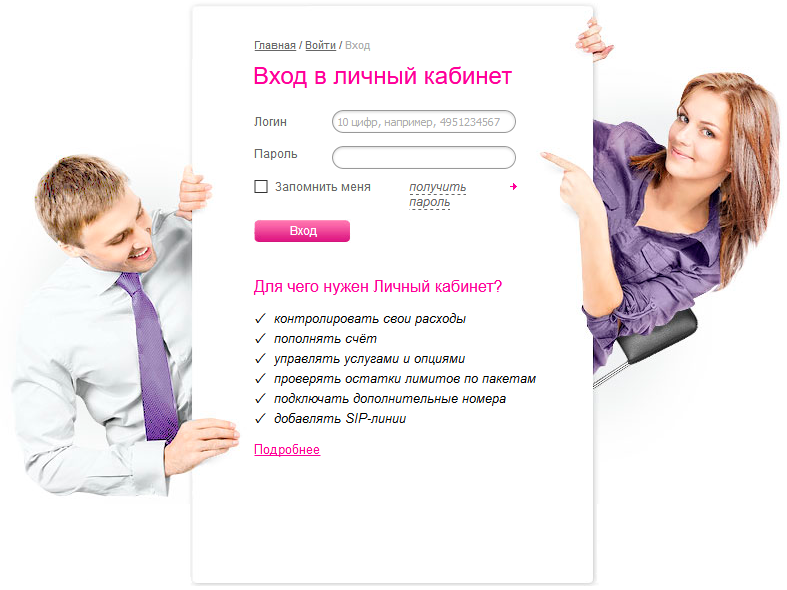
Если вы хотите обмануть веб-сайты, заставив их думать, что вы откуда-то еще, вам понадобится VPN. Когда вы подключаетесь к VPN, весь ваш трафик поступает на сервер VPN, прежде чем выйти в Интернет.
Это означает, что любые веб-сайты, которые вы посещаете, будут думать, что вы подключаетесь из страны, в которой находится сервер, а не из той страны, где вы находитесь. Все, что вам нужно сделать, это подключиться к серверу в стране, из которой вы хотите появиться, и все готово.
Если вам кажется, что вам нужна VPN, обязательно попробуйте несколько совершенно бесплатных VPN-сервисов. Это действительно ценно, когда вы пытаетесь подключиться к веб-сайтам с региональной блокировкой: просто подключитесь к серверу, расположенному в стране, в которой находится служба, и вы можете свободно просматривать.
4. Человек посередине видит все
Пока приватный просмотр не кажется таким уж секретом. К сожалению, мы охватили только ваш трафик, когда он покидает здание, в котором вы находитесь, и когда он прибывает в пункт назначения.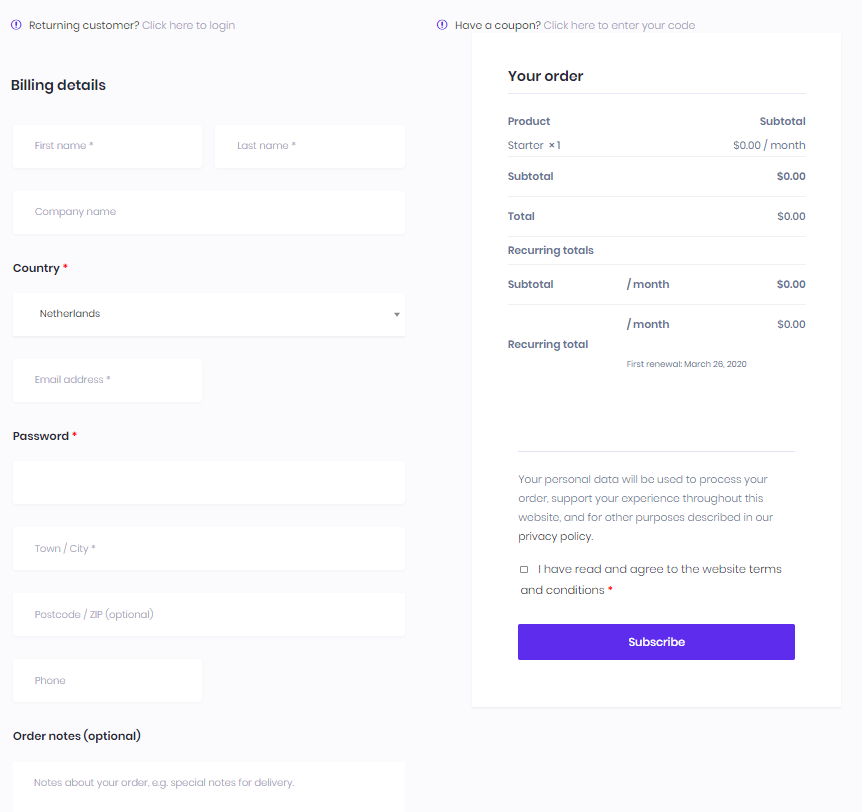 Нам еще предстоит изучить скрытую половину айсберга, то есть все, что находится между этими двумя точками.
Нам еще предстоит изучить скрытую половину айсберга, то есть все, что находится между этими двумя точками.
Некоторые посторонние глаза не злонамеренны. Ваш интернет-провайдер, например, будет регистрировать вашу активность, чтобы убедиться, что вы не делаете ничего противозаконного. Частный просмотр не скрывает от них ваши привычки просмотра, поэтому блокировки все равно вас поймают.
Более зловещие агенты включают пользователей, инициирующих атаку «человек посередине». Это когда кто-то просматривает ваш трафик в надежде украсть данные. Приватный просмотр также не защитит вас от них — они все равно будут видеть все, что вы делаете.
5. Вредоносные программы и расширения браузера могут следить за вами
Приватный просмотр не блокирует ничего, что активно отслеживает вас на вашем компьютере, независимо от того, знаете ли вы, что оно следит за вами или нет. Вредоносные программы и расширения браузера могут видеть, что вы делаете, независимо от того, используете ли вы приватный просмотр или нет.
Любое расширение, которое собирает информацию о вашем просмотре, по-прежнему будет делать это в режиме инкогнито. Вот почему, когда вы активируете режим инкогнито, некоторые браузеры по умолчанию отключают все расширения. Однако вы можете приказать расширению загрузиться в режиме инкогнито, где оно сможет следить за вами.
Однако вредоносные программы не запрашивают разрешение на отслеживание вас во время приватного просмотра. Кейлоггеры, например, будут записывать ваш ввод независимо от режима инкогнито.
6. Отпечатки пальцев браузера все еще работают
Если подумать, ваш опыт просмотра уникален. От вашей операционной системы до оборудования на вашем компьютере, кто-то может использовать эти данные для создания профиля о вас. Даже если у вас есть готовый ПК, вас все равно можно идентифицировать по выбранному вами браузеру, вашим плагинам, часовому поясу, в котором вы находитесь, и активному языку ОС.
У этого процесса есть имя: снятие отпечатков браузера. Это когда веб-сайт собирает данные о том, кто вы и как вы просматриваете, без необходимости установки каких-либо файлов cookie. Приватный просмотр по-прежнему передает эти данные, что делает его плохим выбором для защиты вашей конфиденциальности в Интернете.
Это когда веб-сайт собирает данные о том, кто вы и как вы просматриваете, без необходимости установки каких-либо файлов cookie. Приватный просмотр по-прежнему передает эти данные, что делает его плохим выбором для защиты вашей конфиденциальности в Интернете.
Как по-настоящему просматривать конфиденциально
Частный просмотр не подходит для защиты вашего онлайн-профиля. Итак, если это не сработает, что сработает?
Во-первых, рассмотрите возможность использования браузера, использующего HTTPS по умолчанию. Например, теперь Chrome пытается использовать HTTPS там, где это возможно. Это повышает безопасность вашего просмотра.
Если в вашем браузере по умолчанию нет HTTPS или вы хотите взять дело в свои руки, вы можете скачать расширения, которые помогут. Например, есть плагин HTTPS Everywhere, доступный для Chrome и Firefox. Как следует из названия, это принудительно подключает SSL-сертификаты, где это возможно.
Хотя это и ненадежное решение, оно помогает. Стоит отметить, что HTTPS Everywhere может иметь некоторые неблагоприятные последствия для некоторых веб-сайтов.
Стоит отметить, что HTTPS Everywhere может иметь некоторые неблагоприятные последствия для некоторых веб-сайтов.
Связано: Лучшие расширения безопасности Google Chrome, которые вам нужно установить сейчас
Вы также можете использовать прокси-сервер, чтобы скрыть свое точное местоположение. Они не шифруют ваши данные, поэтому ваш трафик все еще можно отслеживать; однако прокси-серверы могут быть полезным способом избежать блокировки веб-сайтов.
Если вы хотите работать под прикрытием, вы всегда можете скачать браузер Tor. Этот браузер не только шифрует ваш трафик во время поиска, но и пропускает его через несколько узлов, чтобы скрыть ваше реальное местоположение.
Вы не можете выбирать используемые узлы, что делает его плохим выбором для обхода геоблоков; тем не менее, он обеспечивает фантастическую конфиденциальность без каких-либо дополнительных затрат.
Наконец, обязательно загрузите надежный антивирус и регулярно обновляйте его. Это не позволяет кейлоггерам или отслеживающим программам следить за вашими привычками просмотра.
 Код доступа действителен в течение 1 часа. За это время рекомендуется изменить пароль.
Код доступа действителен в течение 1 часа. За это время рекомендуется изменить пароль.
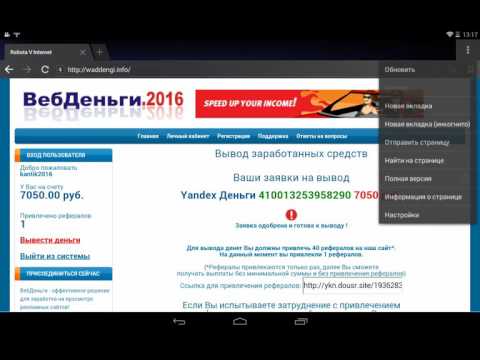

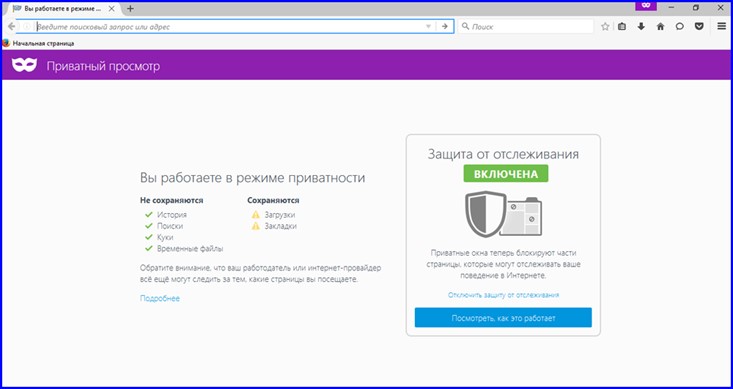 Отобразится обычный интерфейс браузера, и вы не увидите никакой разницы в окне браузера Firefox.
Отобразится обычный интерфейс браузера, и вы не увидите никакой разницы в окне браузера Firefox.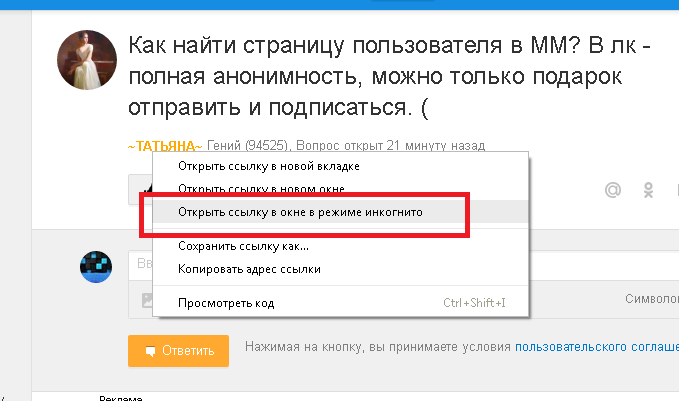 Добавьте «-Incognito» после Brave.exe.
Добавьте «-Incognito» после Brave.exe.